钉钉多维表格文档添加协作者的方法
2024-04-18 09:50:02作者:极光下载站
很多小伙伴在使用钉钉软件对多维表格文档进行编辑的过程中经常会需要添加文档协作者。有的小伙伴不知道该在哪里找到添加协作者的工具,其实我们只需要点击打开钉钉多维表格文档中的“...”图标,然后在下拉列表中找到“权限管理”选项,点击打开该选项,接着在权限管理页面中,我们点击“添加协作者”选项,最后在弹框中,我们勾选需要添加的协作者名称,再点击“确定”选项即可。有的小伙伴可能不清楚具体的操作方法,接下来小编就来和大家分享一下钉钉多维表格文档添加协作者的方法。

方法步骤
1、第一步,我们在电脑中点击打开钉钉软件,然后在钉钉页面中再点击打开左侧列表中的“文档”选项

2、第二步,点击“文档”选项,然后在右侧的文档页面中找到需要编辑的多维表格文档,点击打开该文档
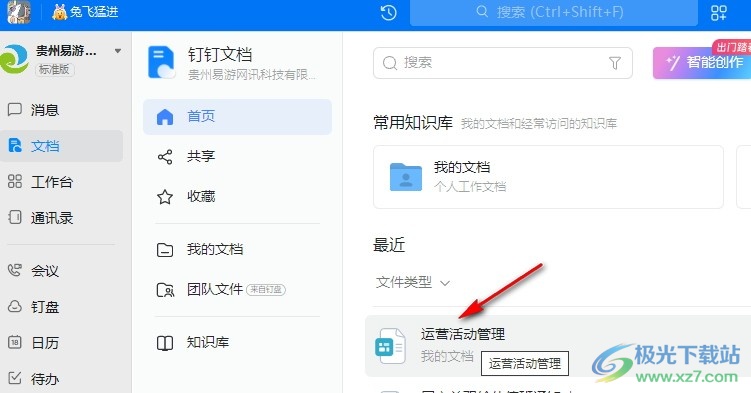
3、第三步,打开文档,进入多维表格文档编辑页面,然后在该页面中点击打开“...”图标,再打开“权限管理”选项

4、第四步,进入权限管理页面之后,我们在该页面中找到“添加协作者”选项,直接点击打开该选项

5、第五步,点击“添加协作者”选项之后,我们再在弹框中找到协作者,点击勾选该人员名称,最后点击“确定”选项即可

以上就是小编整理总结出的关于钉钉多维表格文档添加协作者的方法,我们在钉钉软件中点击打开一个多维表格文档,然后在文档编辑页面中打开权限管理选项,接着在权限管理页面中点击“添加协作者”选项,最后在弹框中勾选好人员,再点击确定选项即可,感兴趣的小伙伴快去试试吧。
